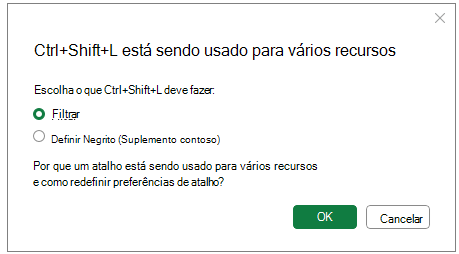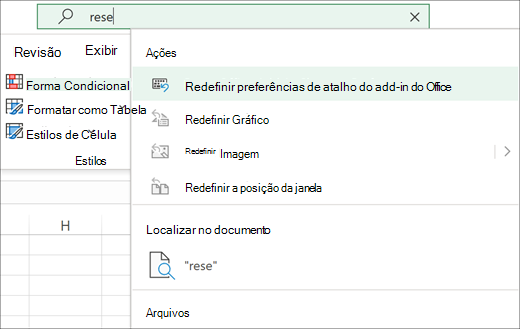Os suplementos do Office podem habilitar atalhos de teclado personalizados que você pode usar no Excel e Word para invocar a funcionalidade de suplemento. Cada Suplemento do Office instalado pode alterar quais atalhos estão disponíveis para você usar.
Configurando preferências de atalho
Às vezes, um novo Suplemento do Office registrará uma combinação de atalho que já está em uso, por outros Suplementos do Office, o aplicativo do Office ou ambos. Na primeira vez que você usa uma combinação de atalho registrada mais de uma vez, o aplicativo do Office exibe uma lista de ações registradas para o atalho e solicita qual usar. As ações dos Suplementos mostram o nome do Suplemento entre parênteses.
Selecione OK para continuar e, em seguida, o aplicativo do Office executa a ação e a salva como sua preferência para esse atalho. Quando você usa o atalho novamente, o aplicativo do Office executa essa ação sem pedir que você confirme.
Redefinir as suas preferências de atalho
Se você já selecionou uma ação na caixa de diálogo de conflito de atalho e deseja alterar a ação que um atalho executa, pode redefinir todas as preferências de atalho do suplemento procurando o comando Redefinir Preferências de Atalho do Suplemento do Office. Esse comando exclui todas as suas preferências de atalho de suplemento salvas para que, na próxima vez que você tentar usar um atalho que tenha várias ações, você será solicitado novamente a escolher a ação apropriada.
-
Insira Redefinir Preferências de Atalho do Suplemento do Office na caixa de pesquisa Diga-me na parte superior da janela do aplicativo.
-
Na lista de resultados, selecione Redefinir Preferências de Atalho do Suplemento do Office.
Importante: Esse comando limpa todas as suas preferências de atalho do Office, não as ações de atalho registradas. Na próxima vez que você usar um atalho que tenha vários usos, o Office pedirá novamente que você escolha a ação para esse atalho.